Cara Menukar OGG kepada FLAC dengan 2 Kaedah Mudah
Jika anda tergolong dalam kumpulan orang yang sangat gemar mendengar muzik, anda mesti biasa dengan format audio yang berbeza. Sudah tentu, sebagai pencinta muzik, anda akan sentiasa melakukan segala-galanya untuk mengekalkan dan menjadikan trek audio anda dalam bentuk yang baik. Satu cara untuk mengekalkan kualiti trek audio anda ialah menggunakan format lain. Sama seperti format fail OGG, anda boleh menukarnya kepada FLAC untuk hasil yang lebih baik. Dan untuk membimbing anda dengan lebih baik, lihat ini penukar OGG ke FLAC yang akan membantu anda membuat trek audio anda dalam bentuk yang baik.
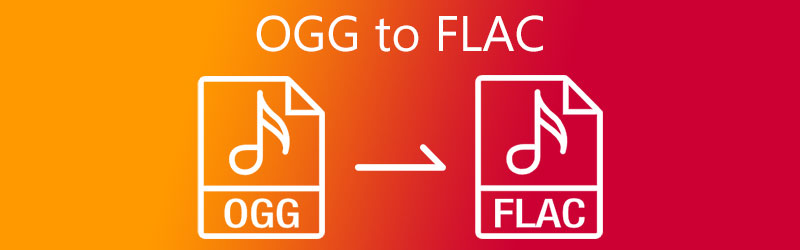
- Bahagian 1. Apakah itu OGG dan FLAC
- Bahagian 2. Bagaimana Menukar OGG kepada FLAC Dengan Cepat
- Bahagian 3. Soalan Lazim Menukar OGG kepada FLAC
Bahagian 1. Apakah itu OGG dan FLAC
Apakah fail OGG?
OGG ialah nama lain untuk Format Vorbis. OGG ialah format sumber terbuka dan percuma yang serupa dengan MP3 dan AAC, tetapi ia kurang biasa daripada format fail ini. Dan ia hanya boleh dimainkan pada beberapa pemain media apabila ia berkaitan dengan keserasian. Akibatnya, ia tidak disukai oleh ramai pengguna.
Apakah fail FLAC?
Format fail muzik lossless yang paling popular ialah FLAC, yang bermaksud Free Lossless Audio Codec. Ia adalah format yang telah dimampatkan untuk mengurangkan ruang sambil mengekalkan kualiti audio tanpa kerugian. Apa yang menjadikannya lebih berguna ialah ia mengekalkan kualiti yang sama seperti fail asal. Itulah sebabnya mereka yang mempunyai standard muzik ripping yang tinggi menggunakannya.
Bahagian 2. Bagaimana Menukar OGG kepada FLAC Dengan Cepat
Alat berikut ialah alatan yang boleh anda harapkan dalam menukar fail OGG kepada FLAC. Lihat yang mana satu yang anda suka kerana kami akan memberikan penerangan bersama dengan prosedur langkah demi langkah mereka.
1. Penukar Video Vidmore
Cara pertama untuk menukar OGG kepada FLAC adalah melalui perisian profesional ini Penukar Video Vidmore. Program ini dianggap sebagai pelbagai guna kerana ia boleh menukar kedua-dua audio dan video. Mereka mungkin memanggilnya sebagai alat profesional tetapi ia adalah program walaupun untuk pemula. Jika anda tidak biasa menavigasi penukar, anda masih boleh menikmati menggunakannya.
Vidmore Video Converter kedua-duanya serasi untuk Mac dan Windows. Di samping itu, perisian ini menawarkan lebih daripada 200 format fail. Jadi anda tidak perlu memasang apl pihak ketiga untuk menukar fail audio anda kepada format lain. Melalui ciri penyuntingan audio apl, anda boleh mengawal kadar bit dan kadar sampel jika anda ingin mengecilkan saiz fail. Dan jika anda lebih suka menggunakan perisian ini untuk menukar OGG kepada FLAC, berikut adalah panduan di bawah.
Langkah 1: Muat turun dan Pasang Penukar OGG
Untuk bermula, mulakan dengan mengklik salah satu butang Muat turun yang diberikan di bawah kemudian, pasang dan lancarkan perisian dalam sistem. Setelah apl berjalan, anda kini boleh membuka perisian.
Langkah 2: Tambahkan Fail OGG Anda
Sebaik sahaja anda membuka alat, ia akan menunjukkan kepada anda antara muka utama, jadi untuk anda menambah fail OGG anda, klik butang Menambah fail di bahagian atas sebelah kiri antara muka alat atau anda boleh klik sahaja Tambahan ikon yang anda akan lihat di skrin tengah.
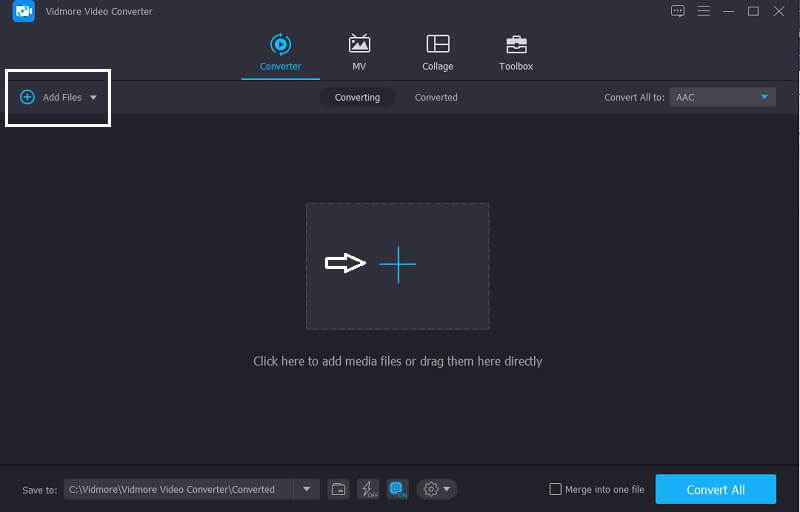
Langkah 3: Pilih FLAC sebagai Format
Kemudian, sebaik sahaja audio berada dalam Garis Masa, klik Profil di sebelah kanan trek audio dan klik pada Audio bahagian untuk anda melihat format fail yang berbeza, hanya pilih bahagian FLAC.
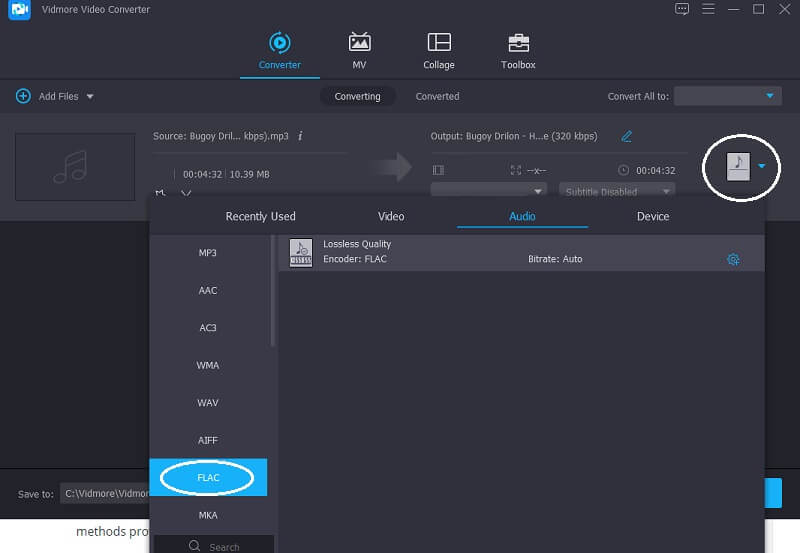
Selepas memilih format fail, anda boleh mengawal fail Bitrate, Saluran dan Kadar Sampel jika anda ingin mengecilkan saiz fail. Hanya klik pada Menetapkan di sebelah tunggangan format fail, setelah anda selesai ketik Buat baru butang dan untuk menerapkannya pada fail anda.
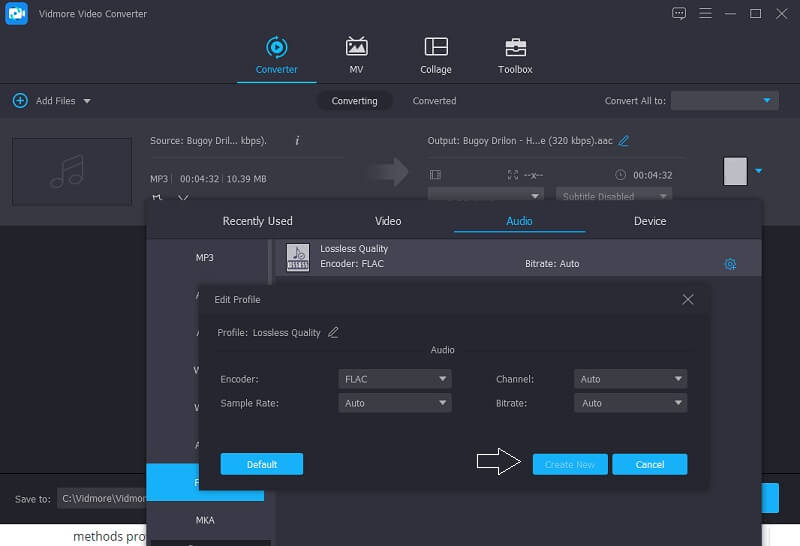
Langkah 4: Tukar Fail FLAC
Setelah anda selesai menggunakan perubahan, klik butang Tukar semua butang dan tunggu sehingga fail anda ditukar menjadi FLAC. Dan itu sahaja!
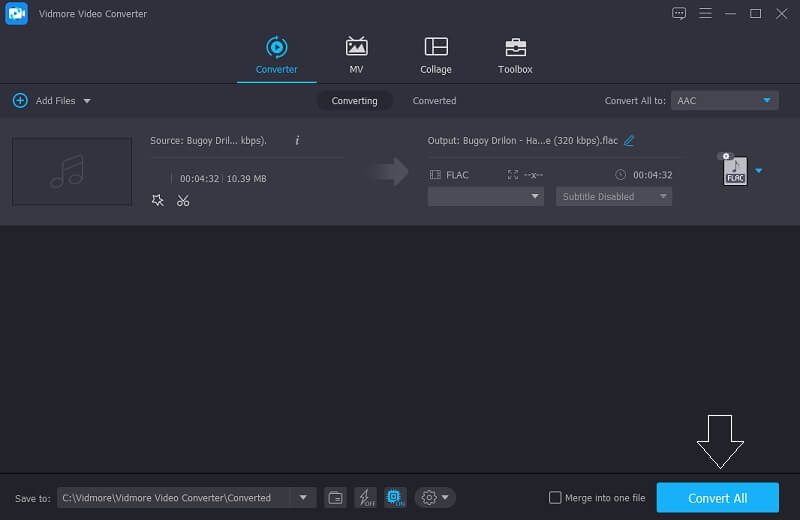
2. Penukar Video Percuma Vidmore
Satu lagi cara untuk menukar fail OGG anda kepada FLAC adalah melalui aplikasi berasaskan web ini iaitu Penukar Video Percuma Vidmore. Jika anda menjimatkan ruang dalam peranti anda, anda boleh bergantung pada alat ini kerana anda tidak perlu memuat turunnya sebelum anda boleh menggunakannya sepenuhnya. Ia bagus untuk pemula kerana ia mempunyai ciri penyuntingan yang mesra.
Selain itu, anda tidak perlu tegas tentang saiz fail anda kerana anda boleh menukar sepenuhnya fail OGG anda walaupun ia mengandungi saiz yang besar. Sebenarnya ia menawarkan penukaran kelajuan yang lebih pantas untuk kedua-dua audio dan video. Itulah sebabnya ia sangat mudah terutamanya kepada mereka yang menghargai masa mereka. Untuk membantu anda menukar OGG kepada FLAC dengan lebih baik menggunakan alat berasaskan penyemak imbas ini, ikut arahan di bawah.
Langkah 1: Pergi ke halaman rasmi Penukar Video Percuma Vidmore dan klik Tambah fail untuk menukar untuk memasang pelancar alat dalam talian.
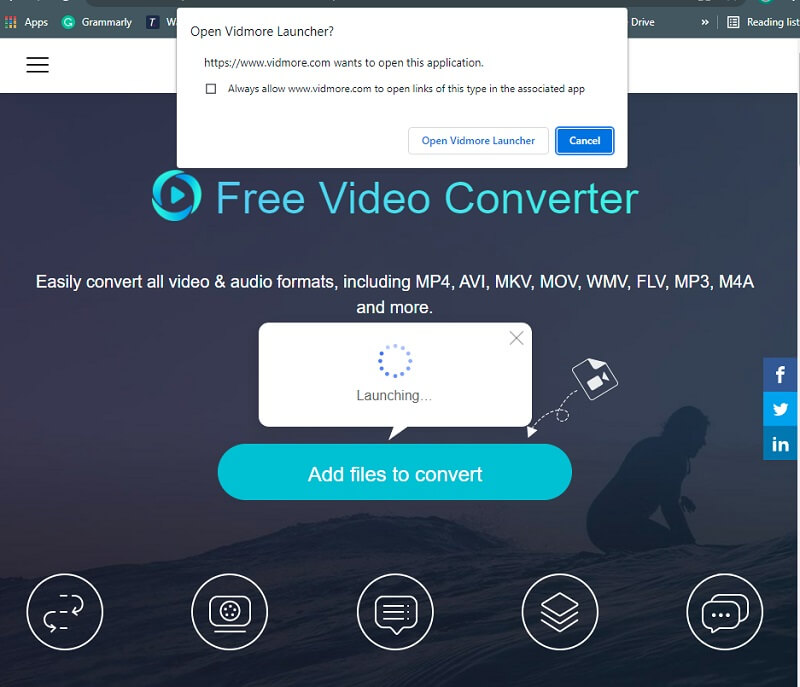
Langkah 2: Kemudian, klik pada Menambah fail untuk menukar sekali lagi dan pilih fail OGG daripada komputer anda, selepas fail pertama dipaparkan pada Garis Masa, klik Tambah fail jika anda ingin memasukkan fail lain.
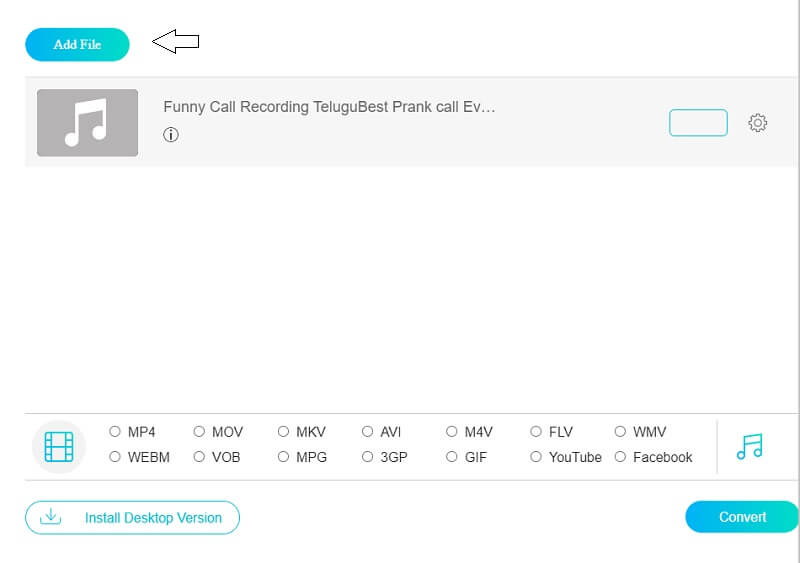
Langkah 3: Seterusnya, ketik Muzik ikon di bahagian bawah kanan antara muka alat dan format audio yang berbeza akan muncul, cuma pilih FLAC pada pilihan yang diberikan.
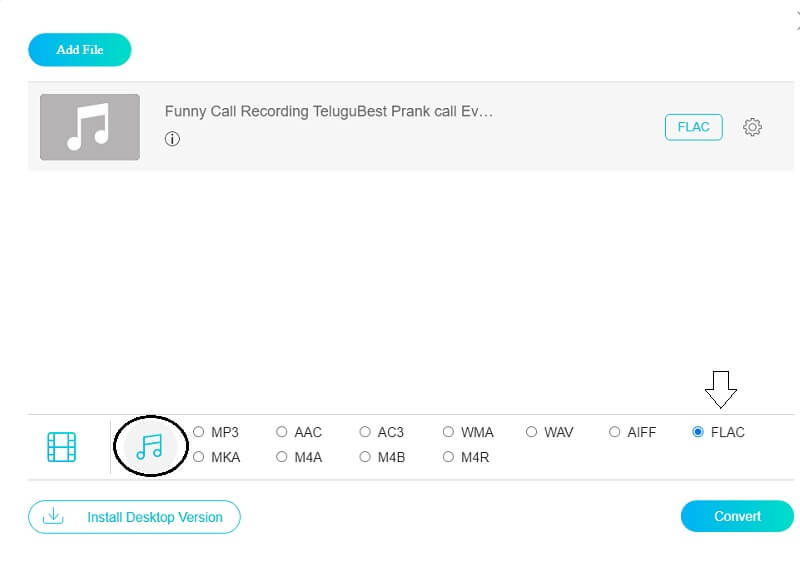
Selepas mengklik FLACformat, anda boleh melaraskan saiz fail dengan mengawal fail Bitrate, Saluran dan Kadar Sampel. Anda hanya perlu mengetik Tetapan di sebelah kanan audio. Selepas melaraskan tetapan audio, klik butang okey butang.
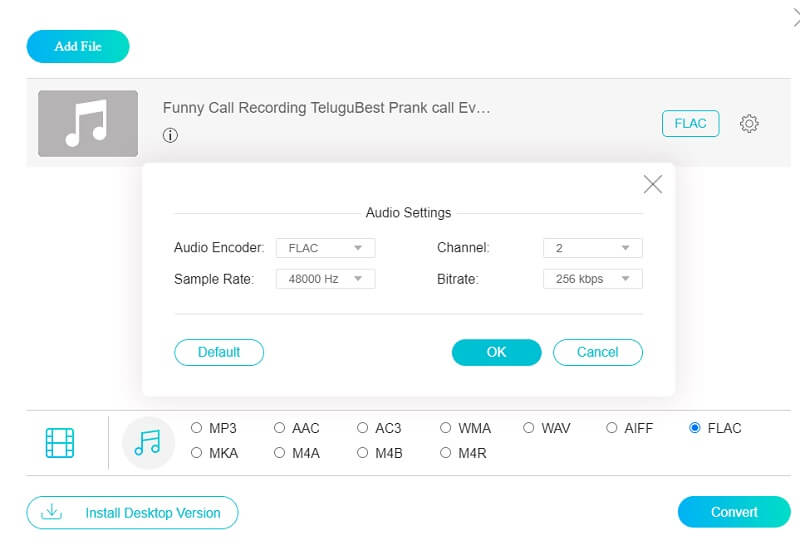
Langkah 4: Tukar Fail Anda
Sebaik sahaja anda dengan pengubahsuaian trek audio anda, klik butang Tukarkan tab untuk diproses dalam proses penukaran. Kemudian pilih folder di mana fail anda akan diarahkan, cuma klik pada Pilih Folder dan tunggu beberapa saat untuk berjaya menukar fail anda.
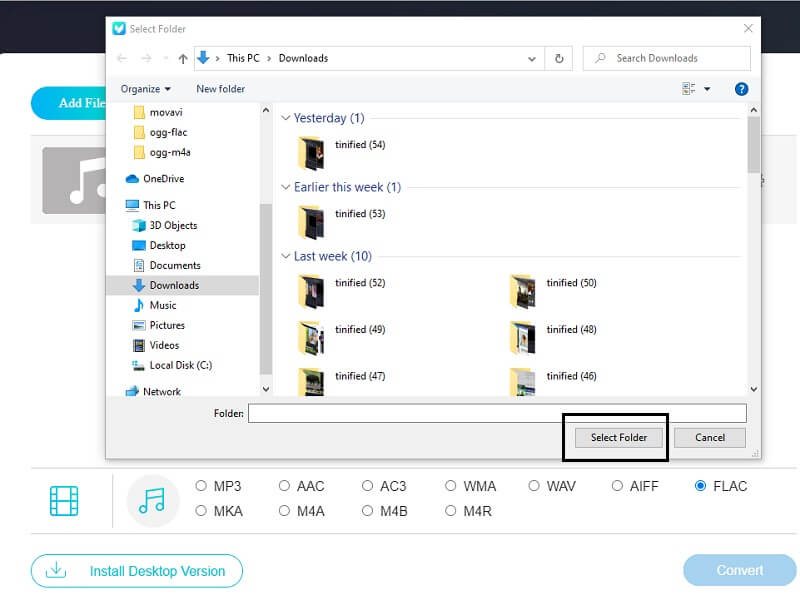
Bahagian 3. Soalan Lazim Menukar OGG kepada FLAC
1. Adakah FLAC format audio terbaik?
Format terbaik untuk kualiti bunyi ialah jenis fail audio tanpa kerugian. FLAC, WAV dan AIFF ialah contoh format ini. Fail ini dianggap sebagai resolusi tinggi kerana kualitinya lebih baik.
2. Bolehkah saya memampatkan Fail FLAC?
Tahap mampatan FLAC hanya mempengaruhi saiz fail, bukan kualiti audio. Anda boleh menukar fail FLAC kembali kepada fail WAV tanpa kehilangan kualiti.
3. Bagaimana untuk menukar ogg kepada flac dengan foobar 2000?
Mempunyai cengkaman pengekod FLAC. Ikuti prosedur OGG untuk sebahagian besar, kecuali untuk format Output, pilih FLAC dan simpan tetapan penukaran. Pilih tetapan FLAC baharu anda daripada menu Tukar dengan mengklik kanan pada muzik anda. Anda akan diarahkan untuk mencari pengekod FLAC. Lagu akan dikodkan dalam format FLAC.
Kesimpulannya
Siaran di atas akan membantu anda menukar OGG ke FLAC tanpa sebarang kerumitan. Melalui bantuan daripada penukar OGG ke FLAC, anda boleh mengekalkan trek audio anda dalam bentuk yang baik. Jangan ragu untuk mencuba salah satu daripadanya.
OGG & FLAC


